Page 284 of 410
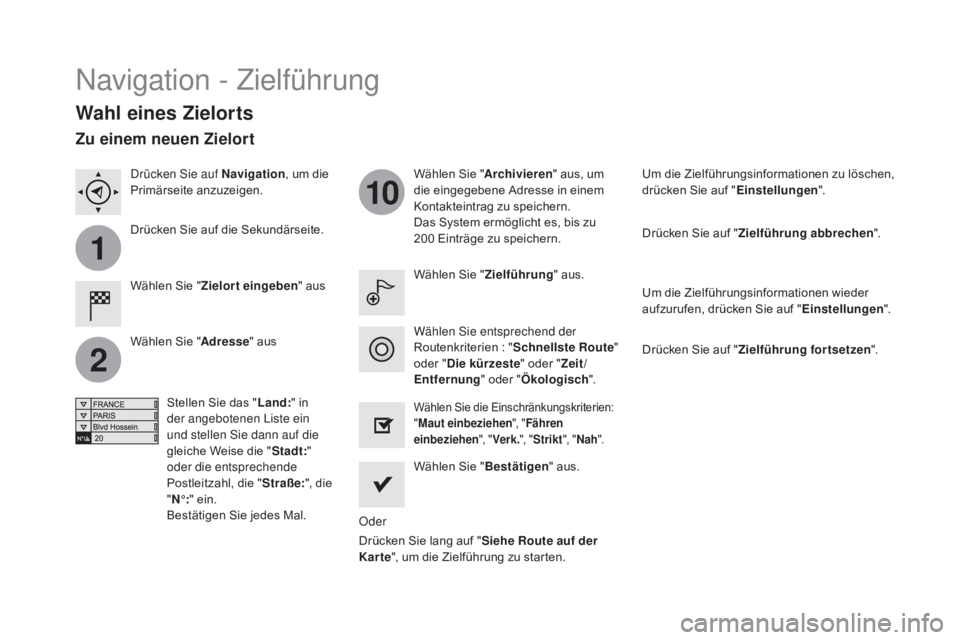
1
2
10
DS3_de_Chap11c_SMEGplus_ed01-2015
Navigation - Zielführung
wahl eines Zielorts
Wählen Sie "Zielort eingeben " aus Wählen Sie "
arc
hivieren
" aus, um
die eingegebene Adresse in einem
Kontakteintrag zu speichern.
Das System ermöglicht es, bis zu
200 Einträge zu speichern.
Wählen Sie " Bestätigen" aus.
Drücken Sie lang auf " Siehe Route auf der
Karte ", um die Zielführung zu starten.
Wählen Sie "
adr
esse" aus
Stellen Sie das " Land:" in
der angebotenen Liste ein
und stellen Sie dann auf die
gleiche Weise die " Stadt:"
oder die entsprechende
Postleitzahl, die " Straße:", die
" N°: " ein.
Bestätigen Sie jedes Mal. Wählen Sie "
Zielführung" aus.
Wählen Sie die Einschränkungskriterien:
"ma
ut einbeziehen ", "Fähren
einbeziehen ", "Verk. ", "Strikt ", "Nah ".
Wählen Sie entsprechend der
Routenkriterien : " Schnellste Route "
oder " Die kürzeste " oder "Zeit/
Entfernung " oder "Ökologisch ".Um die Zielführungsinformationen zu löschen,
drücken Sie auf "
Einstellungen".
Drücken Sie auf " Zielführung abbrechen ".
Um die Zielführungsinformationen wieder
aufzurufen, drücken Sie auf " Einstellungen".
Drücken Sie auf " Zielführung fortsetzen ".
Drücken Sie auf Navigation
, um die
Primärseite anzuzeigen.
Drücken Sie auf die Sekundärseite.
Zu einem neuen Zielort
Oder
Page 285 of 410
1
1
3
283
DS3_de_Chap11c_SMEGplus_ed01-2015
Zu einem der letzten Zielorte
Wählen Sie "Zielort eingeben " aus.
Wählen Sie die Adresse
aus der angebotenen Liste
aus.
Drücken Sie auf Navigation
, um die
Primärseite anzuzeigen.
Drücken Sie auf die Sekundärseite.
Wählen Sie " Zielführung" aus.
Zu einem Kontakt im Verzeichnis
Wählen Sie " Zielort eingeben " aus.
Wählen Sie " Kontakte" aus.
Drücken Sie auf Navigation
, um die
Primärseite anzuzeigen.
Drücken Sie auf die Sekundärseite. Wählen Sie den in der
angebotenen Liste mit
den Kontakten gewählten
Zielort aus.
Wählen Sie " Zielführung nach " aus.
Wählen Sie die Kriterien aus
und dann " Bestätigen ", um die
Zielführung zu beginnen.
Um die Navigation "zu einem Kontakt
im Verzeichnis" zu ver wenden, muss
zunächst vorher die Adresse Ihres
Kontaktes eingegeben worden sein.
Wählen Sie die Kriterien aus und
dann " Bestätigen " oder drücken Sie
auf " Siehe Route auf der Kar te ", um
die Zielführung zu beginnen.
audio und Telematik
Page 286 of 410
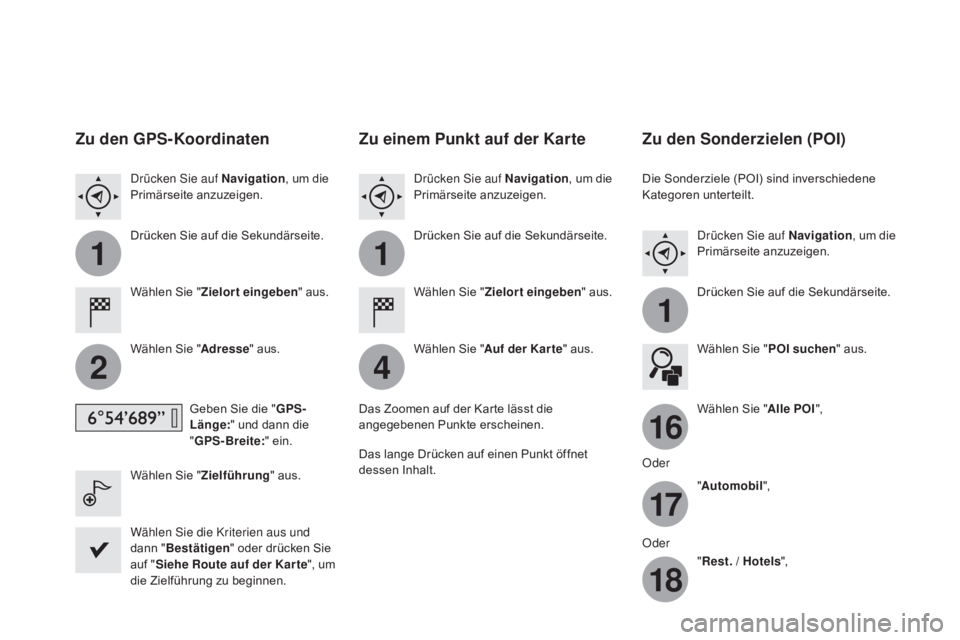
11
1
16
17
18
42
DS3_de_Chap11c_SMEGplus_ed01-2015
Zu den GpS-Koordinaten
Wählen Sie " Zielort eingeben " aus.
Wählen Sie "
adr
esse" aus.
Geben Sie die " G
p
S-
Länge: " und dann die
" G
pS
-Breite:" ein.
Wählen Sie " Zielführung" aus.
Wählen Sie die Kriterien aus und
dann " Bestätigen " oder drücken Sie
auf " Siehe Route auf der Kar te ", um
die Zielführung zu beginnen. Drücken Sie auf Navigation , um die
Primärseite anzuzeigen.
Drücken Sie auf die Sekundärseite.
Zu einem pu nkt auf der Karte
Wählen Sie "Zielort eingeben " aus.
Wählen Sie "
au
f der Kar te" aus.
Drücken Sie auf Navigation
, um die
Primärseite anzuzeigen.
Drücken Sie auf die Sekundärseite.
Das Zoomen auf der Karte lässt die
angegebenen Punkte erscheinen.
Das lange Drücken auf einen Punkt öffnet
dessen Inhalt.
Zu den Sonderzielen (pO I)
Die Sonderziele (POI) sind inverschiedene
Kategoren unterteilt.
Drücken Sie auf Navigation , um die
Primärseite anzuzeigen.
Drücken Sie auf die Sekundärseite.
Wählen Sie "
pO
I suchen" aus.
Wählen Sie "
al
le p
O
I",
Oder "
au
tomobil",
Oder "Rest. / Hotels ",
Page 287 of 410
19
285
DS3_de_Chap11c_SMEGplus_ed01-2015
Eine jährliche Aktualisierung des
Kartenmaterials ermöglicht Hinweise
auf neue Sonderziele (POI).
Sie können die Risikozonen /
Gefahrenbereiche auch monatlich
aktualisieren.
Die genaue Vorgehensweise dazu
finden Sie auf:
http://citroen.navigation.com.
Oder
"pe
rsönl.
pO
Is " aus.
Wählen Sie eine Kategorie
aus der angebotenen Liste
aus.
Wählen Sie " Suchen" aus.
Wählen Sie aus der
angebotenen Liste ein
Sonderziel aus.
Wählen Sie " Zielführung" aus.
audio und Telematik
Page 288 of 410
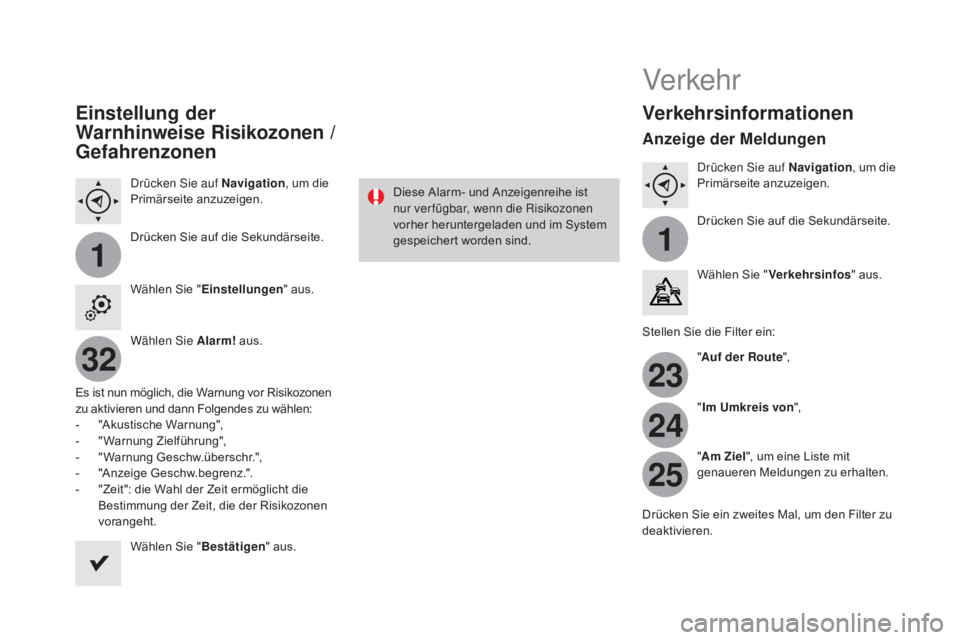
11
23
24
25
32
DS3_de_Chap11c_SMEGplus_ed01-2015
Einstellung der
wa
rnhinweise Risikozonen /
Gefahrenzonen
Drücken Sie auf Navigation , um die
Primärseite anzuzeigen.
Drücken Sie auf die Sekundärseite.
Wählen Sie " Einstellungen " aus.
Wählen Sie
a larm! aus.
Es ist nun möglich, die Warnung vor Risikozonen
zu aktivieren und dann Folgendes zu wählen:
-
"
Akustische Warnung",
-
"
Warnung Zielführung",
-
"
Warnung Geschw.überschr.",
-
"
Anzeige Geschw.begrenz.".
-
"
Zeit": die Wahl der Zeit ermöglicht die
Bestimmung der Zeit, die der Risikozonen
vorangeht.
Wählen Sie " Bestätigen" aus. Diese Alarm- und Anzeigenreihe ist
nur ver fügbar, wenn die Risikozonen
vorher heruntergeladen und im System
gespeichert worden sind.
Verkehr
Verkehrsinformationen
anzeige der
mel dungen
Drücken Sie auf Navigation , um die
Primärseite anzuzeigen.
Drücken Sie auf die Sekundärseite.
Wählen Sie " Verkehrsinfos " aus.
Stellen Sie die Filter ein: "
au
f der Route ",
" Im Umkreis von ",
"
am Z
iel", um eine Liste mit
genaueren Meldungen zu erhalten.
Drücken Sie ein zweites Mal, um den Filter zu
deaktivieren.
Page 289 of 410
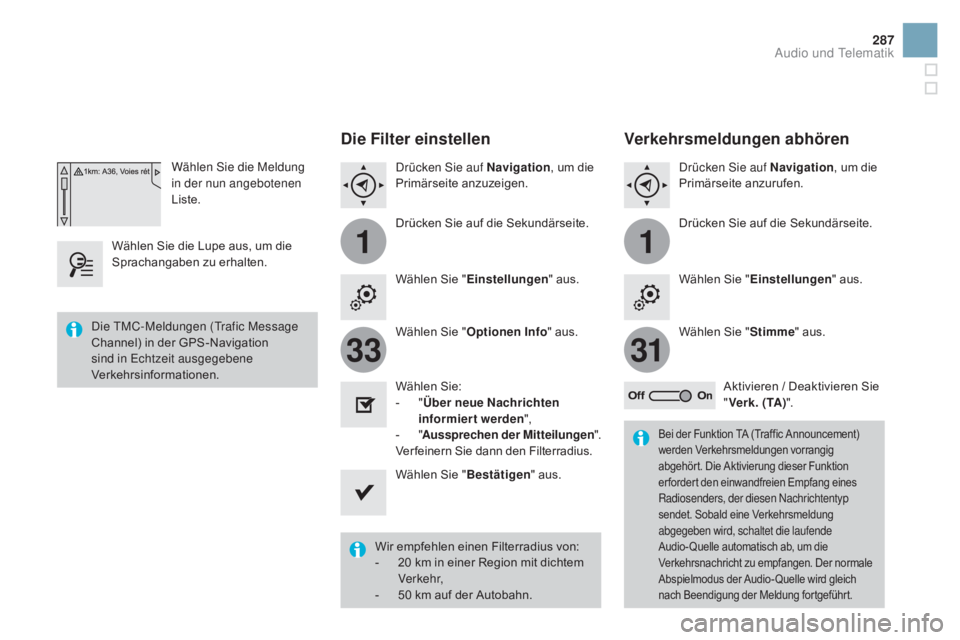
11
3133
287
DS3_de_Chap11c_SMEGplus_ed01-2015
Wählen Sie die Meldung
in der nun angebotenen
Liste.
Wählen Sie die Lupe aus, um die
Sprachangaben zu erhalten.
Die Filter einstellen
Drücken Sie auf Navigation , um die
Primärseite anzuzeigen.
Drücken Sie auf die Sekundärseite.
Wählen Sie " Einstellungen " aus.
Wählen Sie " Optionen Info " aus.
Wählen Sie:
-
" Ü
ber neue Nachrichten
informiert werden ",
-
"au
ssprechen der
m
itteilungen".
Ver feinern Sie dann den Filterradius.
Wählen Sie " Bestätigen" aus.
Wir empfehlen einen Filterradius von:
-
2
0 km in einer Region mit dichtem
Verkehr,
-
5
0 km auf der Autobahn.
Die TMC-Meldungen (Trafic Message
Channel) in der GPS-Navigation
sind in Echtzeit ausgegebene
Verkehrsinformationen.
Bei der Funktion TA (Traffic Announcement)
werden Verkehrsmeldungen vorrangig
abgehört. Die Aktivierung dieser Funktion
erfordert den einwandfreien Empfang eines
Radiosenders, der diesen Nachrichtentyp
sendet. Sobald eine Verkehrsmeldung
abgegeben wird, schaltet die laufende
Audio- Quelle automatisch ab, um die
Verkehrsnachricht zu empfangen. Der normale
Abspielmodus der Audio- Quelle wird gleich
nach Beendigung der Meldung fortgeführt.
Verkehrsmeldungen abhören
Drücken Sie auf Navigation
, um die
Primärseite anzurufen.
Drücken Sie auf die Sekundärseite.
Wählen Sie " Einstellungen " aus.
Wählen Sie " Stimme" aus.
Aktivieren / Deaktivieren Sie
" Ve r k . ( T
a
)".
audio und Telematik
Page 313 of 410
3 11
DS3_de_Chap11c_SMEGplus_ed01-2015
Internet Browser
Die Identifizierung der Internet-Navigation über
das Smartphone er folge über die Norm Dial-Up
Networking (DUN).Drücken Sie auf "
Internet
Browser ", um die Startseite des
Internetbrowsers anzuzeigen; vorher
müssen Sie Ihre Smartphone über
Bluetooth
®, Option "Internet", siehe
Abschnitt " Telefon" verbunden
haben.
Es gibt Smartphones der neuesten
Generation, die diese Norm nicht
unterstützen. Drücken Sie auf Internet
, um die
Primärseite anzuzeigen.
audio und Telematik
Page 322 of 410
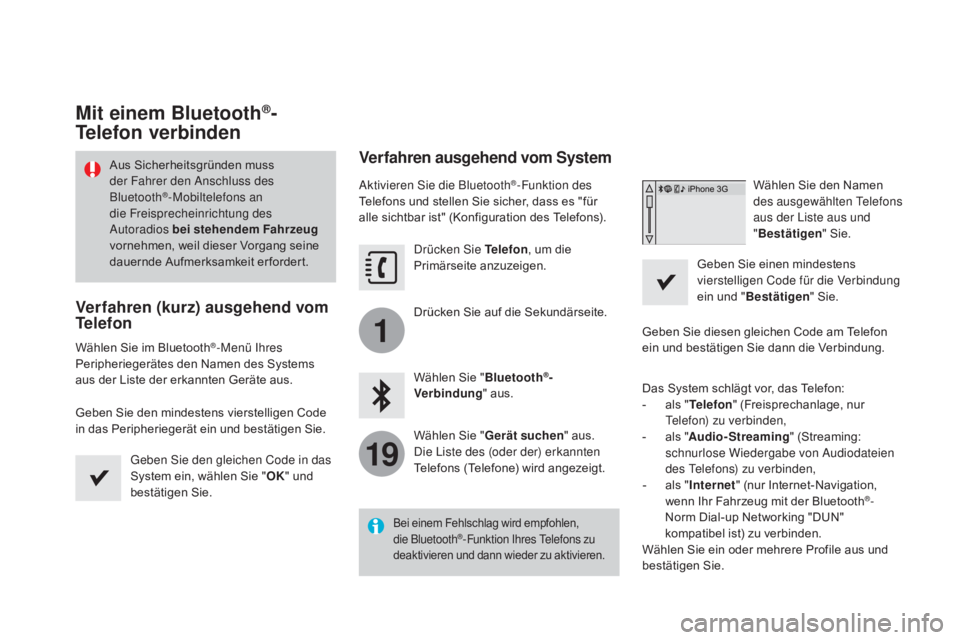
1
19
DS3_de_Chap11c_SMEGplus_ed01-2015
mit einem Bluetooth®-
Telefon verbinden
Aus Sicherheitsgründen muss
der Fahrer den Anschluss des
Bluetooth
®-Mobiltelefons an
die Freisprecheinrichtung des
Autoradios
bei stehendem Fahrzeug
vornehmen, weil dieser Vorgang seine
dauernde Aufmerksamkeit erfordert.
Verfahren (kurz) ausgehend vom
Telefon
Wählen Sie im Bluetooth®-Menü Ihres
Peripheriegerätes den Namen des Systems
aus der Liste der erkannten Geräte aus.
Geben Sie den mindestens vierstelligen Code
in das Peripheriegerät ein und bestätigen Sie.
Geben Sie den gleichen Code in das
System ein, wählen Sie " OK" und
bestätigen Sie.
Verfahren ausgehend vom System
Aktivieren Sie die Bluetooth®-Funktion des
Telefons und stellen Sie sicher, dass es "für
alle sichtbar ist" (Konfiguration des Telefons).
Drücken Sie Telefon , um die
Primärseite anzuzeigen.
Drücken Sie auf die Sekundärseite.
Wählen Sie " Bluetooth
®-
Verbindung " aus.
Wählen Sie " Gerät suchen " aus.
Die Liste des (oder der) erkannten
Telefons (Telefone) wird angezeigt.
Bei einem Fehlschlag wird empfohlen,
die Bluetooth®-Funktion Ihres Telefons zu
deaktivieren und dann wieder zu aktivieren.
Wählen Sie den Namen
des ausgewählten Telefons
aus der Liste aus und
" Bestätigen " Sie.
Geben Sie einen mindestens
vierstelligen Code für die Verbindung
ein und " Bestätigen " Sie.
Geben Sie diesen gleichen Code am Telefon
ein und bestätigen Sie dann die Verbindung.
Das System schlägt vor, das Telefon:
-
a
ls " Telefon " (Freisprechanlage, nur
Telefon) zu verbinden,
-
a
ls "
au
dio-Streaming " (Streaming:
schnurlose Wiedergabe von Audiodateien
des Telefons) zu verbinden,
-
a
ls " Internet " (nur Internet-Navigation,
wenn Ihr Fahrzeug mit der Bluetooth
®-
Norm Dial-up Networking "DUN"
kompatibel ist) zu verbinden.
Wählen Sie ein oder mehrere Profile aus und
bestätigen Sie.